3.7.10.2 Подключение принтеров Сanon
 Скачать документ
Скачать документ
Ручная установка драйвера
Регистрация принтера в спулере печати
Мониторинг состояния принтера
Для принтеров: LBP112, LBP113w, LBP151dw, LBP6030, LBP6030B, LBP6030w, LBP6230dw, LBP7100Cn, LBP7110Cw используйте драйвер UFRII LT, который доступен по ссылке.
Для серий Canon i-SENSYS, imagePRESS, imageRUNNER, iR драйвер доступен по ссылке.
Для принтера модели Canon imageRUNNER 1133A драйвер доступен по ссылке. При установке выберите модель Canon-MFP5800 Series UFRII LT.
Для установки драйвера скачайте, распакуйте его и перейдите в распакованный каталог.
В терминале запустите скрипт установки install.sh и следуйте инструкциям инсталлятора.
Вы можете подробнее ознакомиться с примерами установки и подключения принтеров и драйверов для них, просмотрев наши обучающие видео:
-
на RuTube — Подключение и установка драйверов принтеров в РЕД ОС;
-
в Яндекс.Дзен — Подключение и установка драйверов принтеров в РЕД ОС;
-
в VK Видео — Подключение и установка драйверов принтеров в РЕД ОС.
На наших каналах вы также сможете найти много другой полезной информации.
Ручная установка драйвера
Ниже рассмотрен вариант ручной установки драйвера версии 2.71 для принтеров Canon серии LBP. Поддерживаемые модели представлены в таблице. Драйвер доступен по ссылке. Архив canon.zip содержит интерактивный скрипт установки принтера, запустите его от пользователя root.
Поддерживаемые модели принтеров:
| Принтер | Название файла PPD |
| LBP1120 | CNCUPSLBP1120CAPTK.ppd |
| LBP1210 | CNCUPSLBP1210CAPTK.ppd |
| LBP2900 | CNCUPSLBP2900CAPTK.ppd |
| LBP3000 | CNCUPSLBP3000CAPTK.ppd |
| LBP3050 | CNCUPSLBP3050CAPTK.ppd |
| LBP3018 | CNCUPSLBP3050CAPTK.ppd |
| LBP3010 | CNCUPSLBP3050CAPTK.ppd |
| LBP3150 | CNCUPSLBP3150CAPTK.ppd |
| LBP3108 | CNCUPSLBP3150CAPTK.ppd |
| LBP3100 | CNCUPSLBP3150CAPTK.ppd |
| LBP3200 | CNCUPSLBP3200CAPTK.ppd |
| LBP3210 | CNCUPSLBP3210CAPTK.ppd |
| LBP3250 | CNCUPSLBP3250CAPTK.ppd |
| LBP3300 | CNCUPSLBP3300CAPTK.ppd |
| LBP3310 | CNCUPSLBP3310CAPTK.ppd |
| LBP3500 | CNCUPSLBP3500CAPTK.ppd |
| LBP5000 | CNCUPSLBP5000CAPTK.ppd |
| LBP5050 | CNCUPSLBP5050CAPTK.ppd |
| LBP5100 | CNCUPSLBP5100CAPTK.ppd |
| LBP5300 | CNCUPSLBP5300CAPTK.ppd |
| LBP6018 | CNCUPSLBP6018CAPTK.ppd |
| LBP6000 | CNCUPSLBP6018CAPTK.ppd |
| LBP6020 | CNCUPSLBP6020CAPTK.ppd |
| LBP6200d | CNCUPSLBP6200CAPTK.ppd |
| LBP6300dn | CNCUPSLBP6300CAPTK.ppd |
| LBP7200C | CNCUPSLBP7200CCAPTK.ppd |
| LBP9100Cdn | CNCUPSLBP9100CCAPTK.ppd |
Выполните удаление system-config-printer-udev, поскольку в некоторых случаях автоматически добавленный принтер работает некорректно:
dnf remove system-config-printer-udev
Перейдите в каталог с загруженным архивом и выполните распаковку:
unzip canon.zip
Перейдите в каталог canon и выполните установку пакетов командой:
dnf localinstall cnd*
Регистрация принтера в спулере печати
Данные для команды возьмите из приведенной выше таблицы.
Команда для установки принтера LBP2900:
sudo lpadmin -p LBP2900 -m CNCUPSLBP2900CAPTK.ppd -v ccp://localhost:59687 -E
Для регистрации в системе определите адрес принтера:
sudo dmesg | grep printer
Вывод команды:
5.876692] usblp 1-10:1.0: usblp0: USB Bidirectional printer dev 7 if 0 alt 0 proto 2 vid 0x04A9 pid 0x2676
Обратите внимание на значение (в данном случае 0) после usblp в строке вывода.
sudo /usr/sbin/ccpdadmin -p LBP2900 -o /dev/usb/lp0
LBP2900 — название принтера, указанное в таблице, представленной ранее. Пожалуйста, укажите название вашего принтера.
При этом в файле /etc/ccpd.conf появится запись:
<Printer LBP2900>
DevicePath /dev/usb/lp0
</Printer>
Для настройки нового сервиса ccpd создайте файл /etc/systemd/system/ccpd.service со следующим содержимым:
[Unit]
Description=CCPD Printing Daemon
After=cups.service
[Service]
Type=forking
ExecStart=/usr/sbin/ccpd
TimeoutSec=5
[Install]
WantedBy=multi-user.target
Удалите старый сервис:
rm -f /etc/rc.d/init.d/ccpd
Перезагрузите systemd с поиском новых юнитов и перезапустите сервисы ccpd и cups:
systemctl daemon-reload systemctl restart ccpd cups
Добавьте в автозагрузку ссpd:
systemctl enable ccpd
Мониторинг состояния принтера
Просмотреть статус принтера можно с помощью команды:
captstatusui -P LBP2900
После появления окна с надписью "Ready to Print" принтер будет готов к работе.
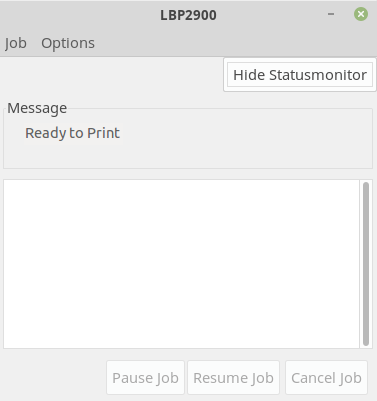
Для появления монитора состояния только при возникновении проблемы добавьте в автозагрузку команду:
captstatusui -P LBP2900 -e
Для добавления в автозагрузку в MATE перейдите в «Главное меню» — «Параметры» — «Запуск приложений», нажмите на кнопку «Custom Add» и в поле "Команда" впишите captstatusui -P LBP2900 -e.
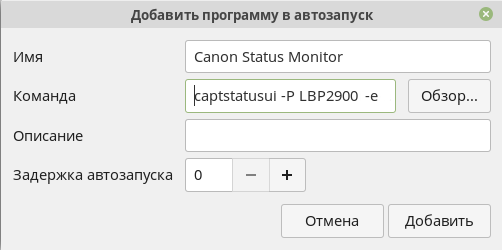
Опция -e указывает, что окно статуса не будет показываться до тех пор, пока не случится ошибка.
Также можно создать пользовательскую кнопку на рабочем столе, в команде запуска кнопки пропишите captstatusui -P LBP2900, данная настройка позволит пользователю управлять задачами печати: "Resume job", "Cancel Job". Например, после замены бумаги в лотке принтера, нажмите кнопку "Resume job" для возобновления печати.
Дата последнего изменения: 17.09.2025
Если вы нашли ошибку, пожалуйста, выделите текст и нажмите Ctrl+Enter.

